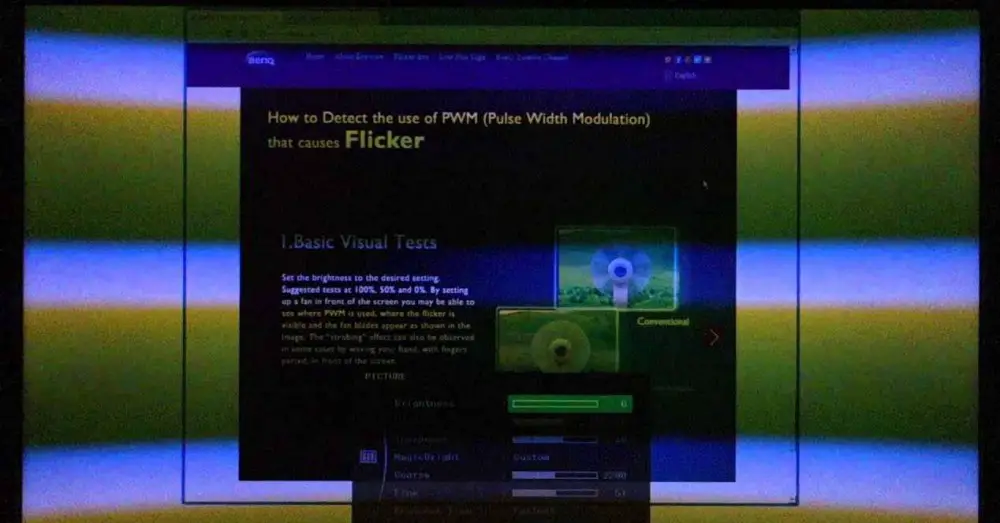
Una dintre cele mai frecvente probleme din lumea calculelor este legată de două componente cheie care continuă să dea dureri de cap astăzi. Vorbim despre monitoare și plăci grafice, unde mulți utilizatori se confruntă cu temuta problemă a pâlpâirii sau pâlpâirii, fie sporadice, fie continue. Prin urmare, ne vom confrunta cu cele mai frecvente probleme și cu cele mai ciudate încercări de a le oferi soluții.
În mod normal și într-un mod foarte curios, aceste probleme sunt situate mai ales în interior ferestre din, fie 7, fie 10, dar mai ales în acesta din urmă. Faptul că avem pâlpâire punctuală sau continuă este un simptom că ceva nu merge bine pe computerul nostru și nu ar trebui să gândim altfel, chiar dacă îl avem o dată din când în când, deoarece ar putea declanșa ceva mai rău.
Pâlpâind pe monitoare, nu contează dacă ești profesionist sau jucător
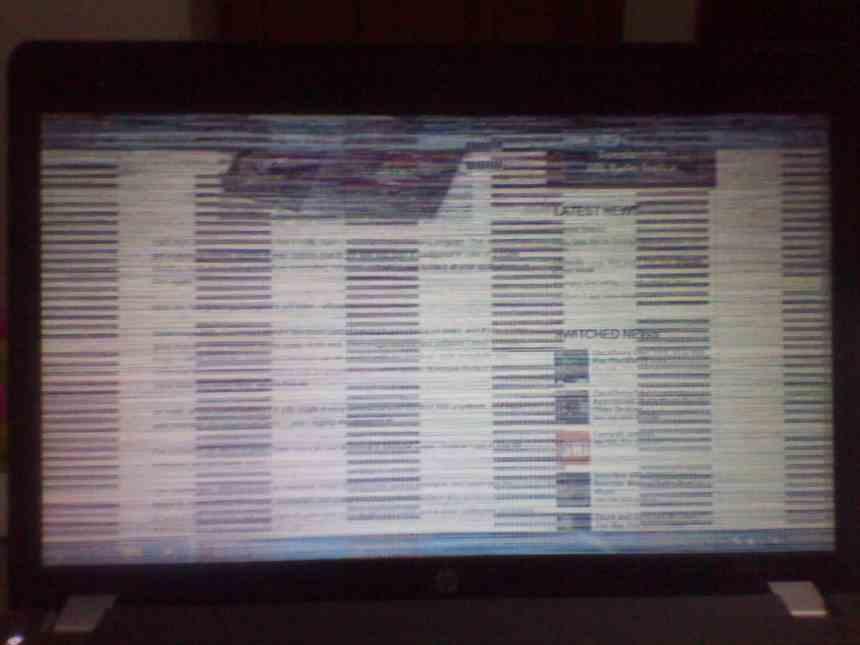
Primul lucru pe care trebuie să-l facem este să înțelegem că această problemă apare atât la profesioniștii din sector, cât și la jucători, oameni obișnuiți sau chiar cei care își iau doar un computer pentru a lucra orele pe care le au.
Simptomele sunt foarte clare: un pâlpâit total enervant pe ecran, care de multe ori face imposibilă orice sarcină. În mod logic, acest lucru va fi mai rău cu cât avem mai multe pâlpâiri și cu atât mai puțin cu atât apare mai puțin, iar adevărata problemă este că este prin regulă exponențială. Detectate simptomele, care sunt cauzele care o produc?
Vom oferi o listă de probleme care o ridică și aceeași soluție în fiecare punct, astfel încât să fie mai confortabil să găsim soluția posibilă. Și spunem că este posibil, deoarece simptomele pot fi pâlpâitoare, dar cauza poate fi greșită și, prin urmare, soluția nu este validă. În orice caz, cele cu cea mai mare proiecție după numărul de erori sunt următoarele:
Cu birou static
Mulți utilizatori au curioasa problemă de a pâlpâi chiar și fără să facă nimic cu computerul lor, stând la birou și fără a mișca un mușchi. Prin urmare, a face orice cu computerul devine imposibil dacă pâlpâirea de pe monitorul nostru este foarte mare.
În acest caz, soluția ar putea fi o instalare defectuoasă a driverului plăcii grafice, fie că este iGPU sau dedicat. Primul lucru pe care va trebui să-l facem este să mergem la managerul de dispozitive, la secțiunea adaptorului de ecran și să verificăm dacă nu există erori, nu sunt probleme asociate cu GPU.
Dacă totul este corect și nu există un simbol de avertizare în pictogramele sau registrele sale, ideal ar fi să descărcăm DDU și să dezinstalăm driverul pe care îl avem, nu în zadar ar trebui să descărcăm noul înainte de a face acest lucru. Dacă după instalarea noului driver nu putem rezolva problema, treceți la pasul următor.
Frecvența de actualizare este cheia
O altă eroare comună este că, dintr-un anumit motiv, de multe ori nu reușim să înțelegem NVIDIA sofer si AMD nu setează bine rata de reîmprospătare a monitorului, creând astfel o licărire.
Soluția la această problemă este la fel de simplă ca intrarea în panoul de control al fiecărui driver și asigurarea faptului că este setată frecvența corectă de actualizare. În mod normal, standardul de pe piață astăzi este de 60 Hz, deci sub acesta nu ar trebui să fie normal, cu excepția monitoarelor prea vechi.
Verificați cablul video
O altă problemă (și acest lucru este foarte frecvent) este o problemă de conexiune sau ruperea unui cablu HDMI sau DisplayPort. Indiferent de tipul de cablu pe care îl avem, fie el HDMI, DP sau VGA, problema pâlpâirii în monitoare nu înțelege interfața.
În mod normal, acest lucru este ușor de detectat, deoarece dacă deteriorarea cablului este fizică, este posibil ca, conectându-l la GPU sau la monitor și făcând opusul, să luăm o poziție care să vă fie bine. Soluția în acest caz este schimbarea cablurilor, atât timp cât conexiunile GPU și monitor nu sunt de vină pentru această problemă, care este cu adevărat rară.
Verificați GPU-ul
Este ceea ce oamenii își doresc cel mai puțin, dar adevărul este că astăzi are multe de spus. La instalarea GPU-ului este posibil ca acesta să nu fi fost așezat corect, că contactele sale nu sunt curate sau pur și simplu cele ale plăcii, că orice particule de praf intră în contact între ele. Prin urmare, se recomandă instalarea GPU-ului cu cea mai mare atenție, nu lăsați placa grafică să se deformeze.
Soluția din această secțiune este, de asemenea, de bază: opriți complet PC-ul, scoateți alimentarea cu butonul din spate al alimentatorului sau deconectați-l de la alimentare, scoateți GPU, curățați contactele cu alcool izopropilic sau radieră, suflați în slotul PCIe și, în cele din urmă, reinstalați deja cu totul curat.
Pâlpâind pe monitoare, prin spargere?

În cele din urmă, monitorul în sine ar putea cauza probleme ca atare. Aici cauzele sunt mai complicate, dar ar putea avea de-a face de la o derivare internă a energiei sau a datelor, la o setare simplă.
Astfel, ideea este să secționați configurația serială a monitorului în propriul meniu și, dacă nu este eradicat, căutați posibile daune fizice. S-ar putea ca conexiunile să nu reușească, din cauza murdăriei, din cauza unei poziții proaste pe care a avut-o conectorul, din cauza unui exces de curent sau de curent nul brusc etc ...
Dacă nu găsim urme sau defecte, am putea avea o greutate foarte scumpă lângă noi. Și faptul că pâlpâirea pe monitoarele defecte este, de asemenea, destul de frecventă, mai ales dacă există multe întreruperi bruște de curent, unde, dintr-un anumit motiv, panourile cu Hz mai mari ajung să sufere într-o măsură mai mare această problemă.
În acest caz, idealul este să ne asigurăm că monitorul eșuează făcând pașii anteriori descriși în acest articol anterior, deoarece dacă îl trimitem la garanție sau RMA și nu eșuează ca atare, ne poate costa bani buni pentru a nu fi inteligent.